
エックスサーバー![]() を契約したけど、ドメインがまだ…
を契約したけど、ドメインがまだ…
そんな方のために、画像たっぷりでお届けします。

エックスサーバーユーザーの私が、エックスサーバードメインでドメインを取得した際のスクショなのでそのまま真似すればOK!
ブログを始めようとすると度々訪れる「ユーザー名」や「ID」「パスワード」などの面倒がすぐに解決しますよ。
.png)
サーバーって何?
.png)
そもそもサーバーって何?ブログの始め方って?という方は、【初心者】ブログで稼げる仕組みを紹介!最速で立ち上げられる始め方の記事を先にお読みくださいね。
ブログを始めるまでの流れと、収益化までに行うべきことを初心者さん向けに詳しく説明していますよ。
エックスサーバードメイン取得方法
.png)
①「Xserverアカウント」へログイン
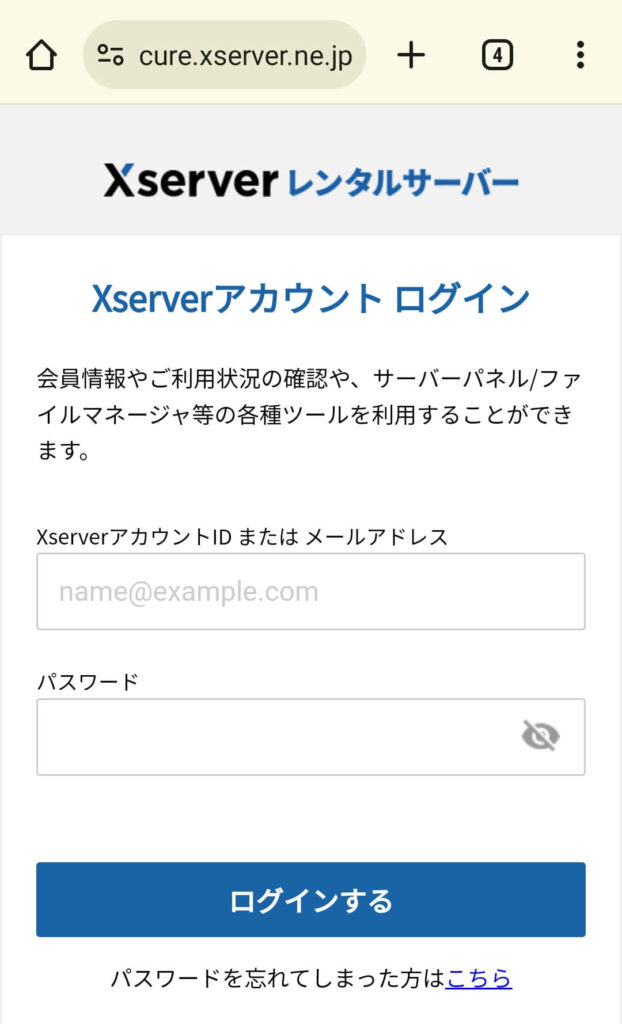
まずは、Xserverのアカウントへログインします。
→公式サイト:「エックスサーバー![]() 」
」
②「ドメイン取得」
ドメインの項目から「ドメイン取得」を選択しましょう。
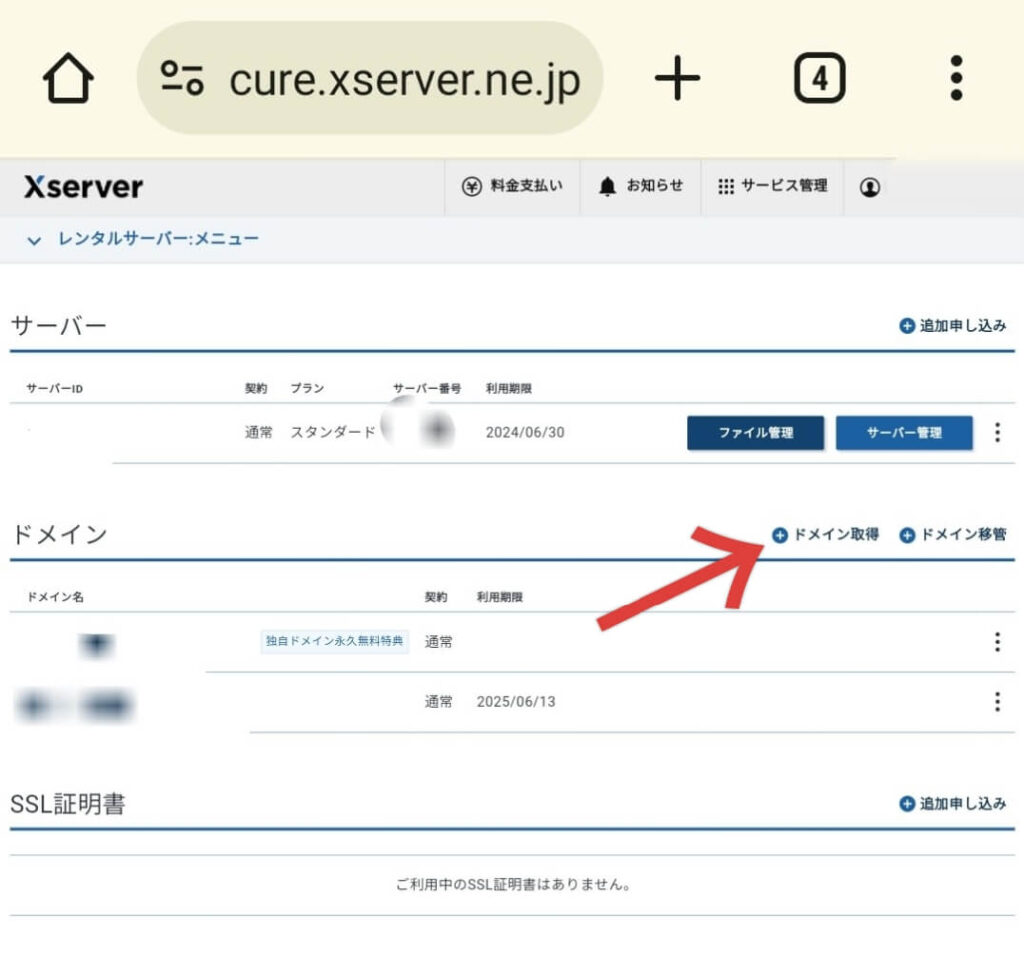
③希望ドメインの入力
取得希望のドメインを入力します。
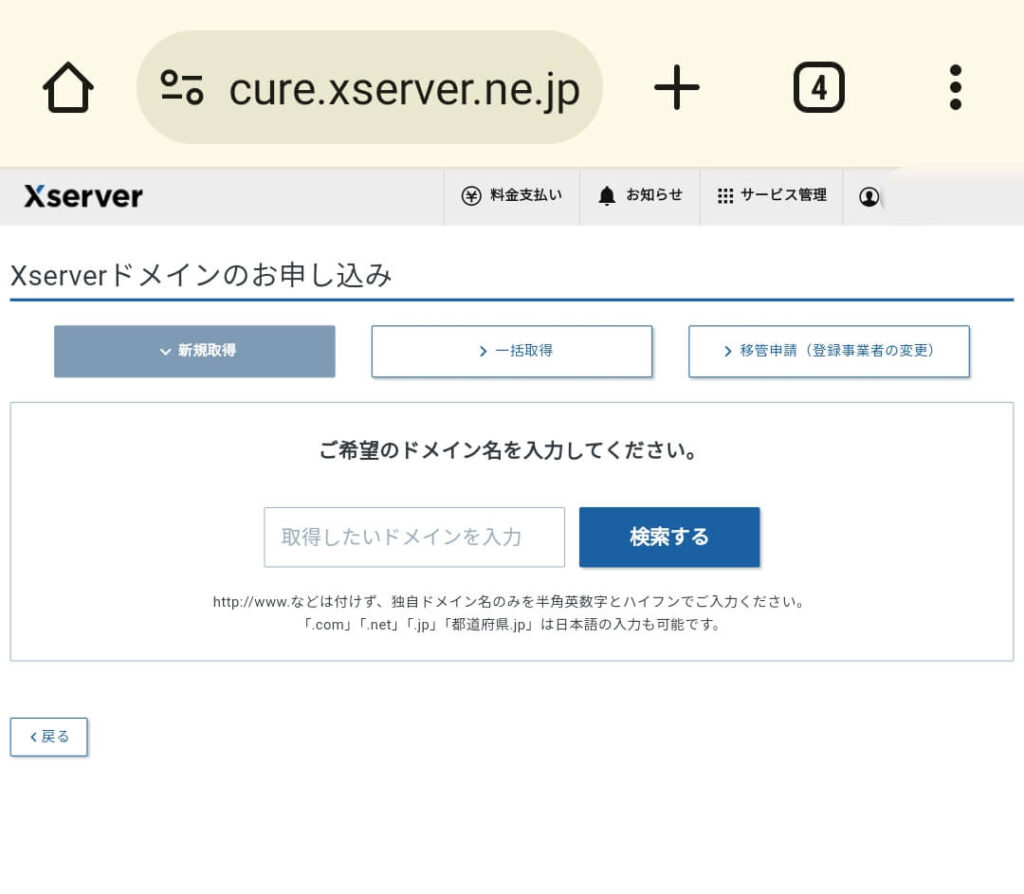
空きがあるかを確認してもらうので、使用したいドメインを入力し、検索しましょう。

「.com」「.net」「.jp」は除いた前の部分を入力します。
④検索結果を確認
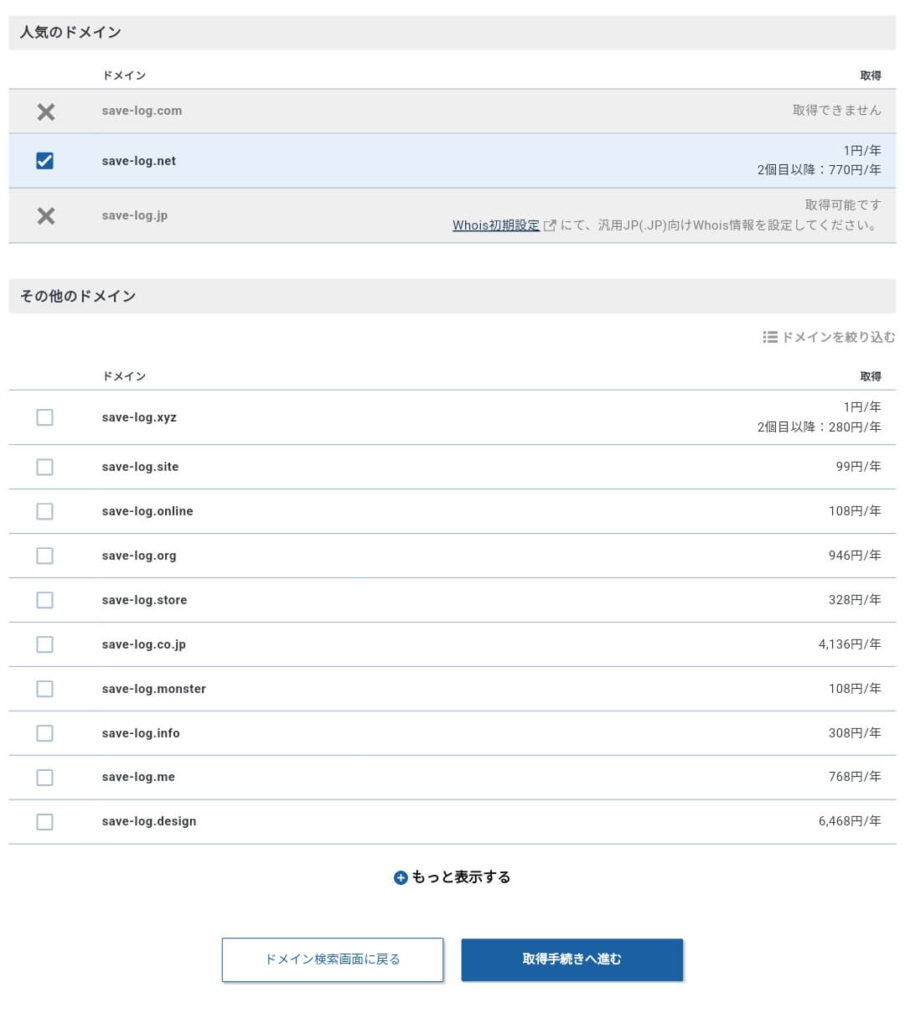
希望のドメインが使用出来るかどうか、契約料金はいくらかが一覧で表示されます。
取得 1円/年
この場合は、「取得」+「1年間の使用料」を合わせて1円ということですね。安い…
「.」以下の文字によって収益に大きく差が出ることはありませんが、聞き慣れたものの方がブログを見に来てきれた人に怪しまれないのでおすすめです。

ただ、本当にそんなもんです。違いは。
⑤取得手続きへ進む
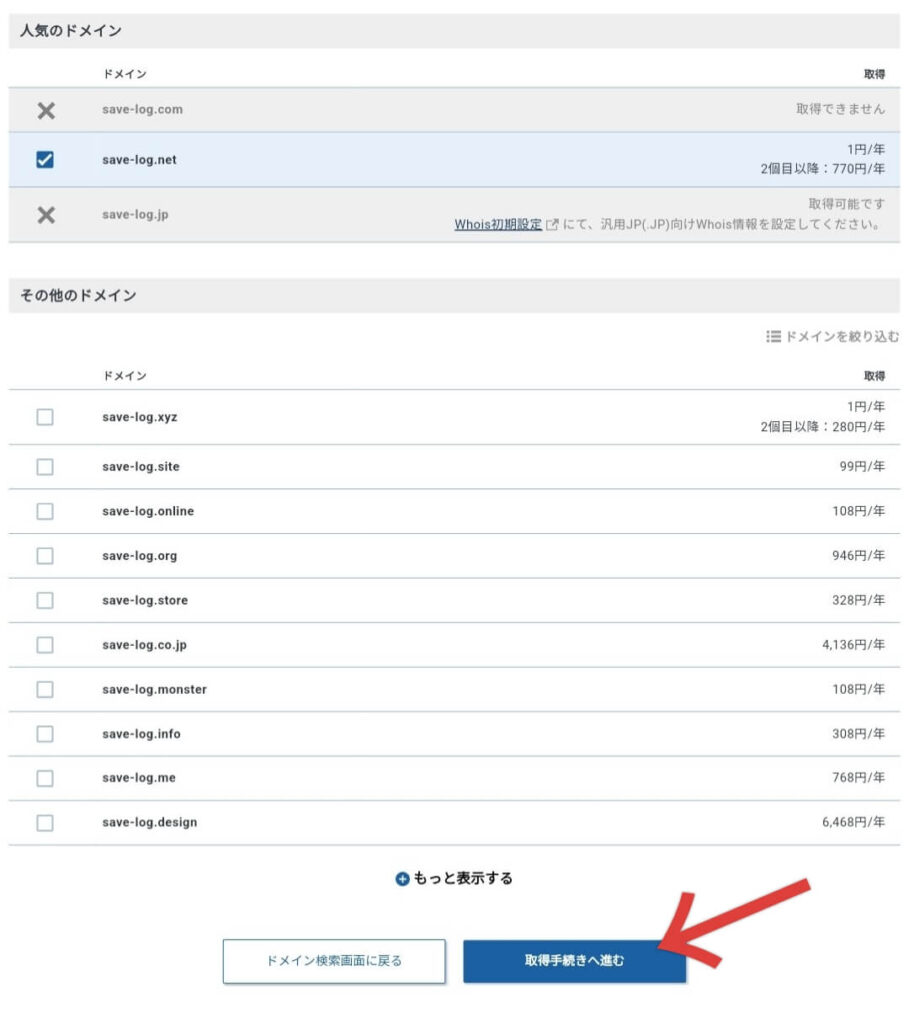
契約したいドメインが決まったら、選択し、取得手続きへ進みます。

ドメインを変更するのは、ブログ名を変更するよりも面倒なので無難がおすすめですよ。(小声
⑥利用規約へ同意し、確認
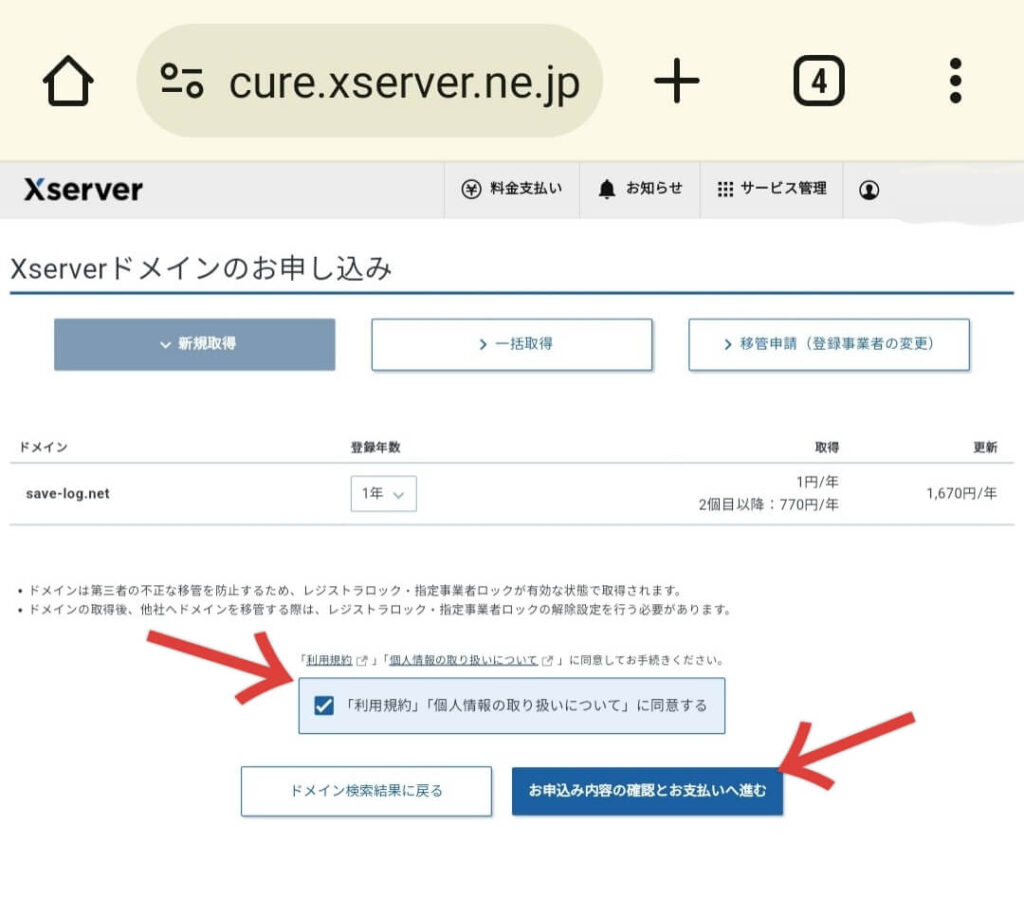
サクサク進めましょう。
⑦お支払い方法の選択
エックスサーバードメインで選択出来る支払い方法はこちら。
クレジットカード
あと払い(ペイディ)
コンビニエンスストア
銀行振込
ペイジー
次回の支払いでも、簡単に変更出来るので何でも大丈夫です。
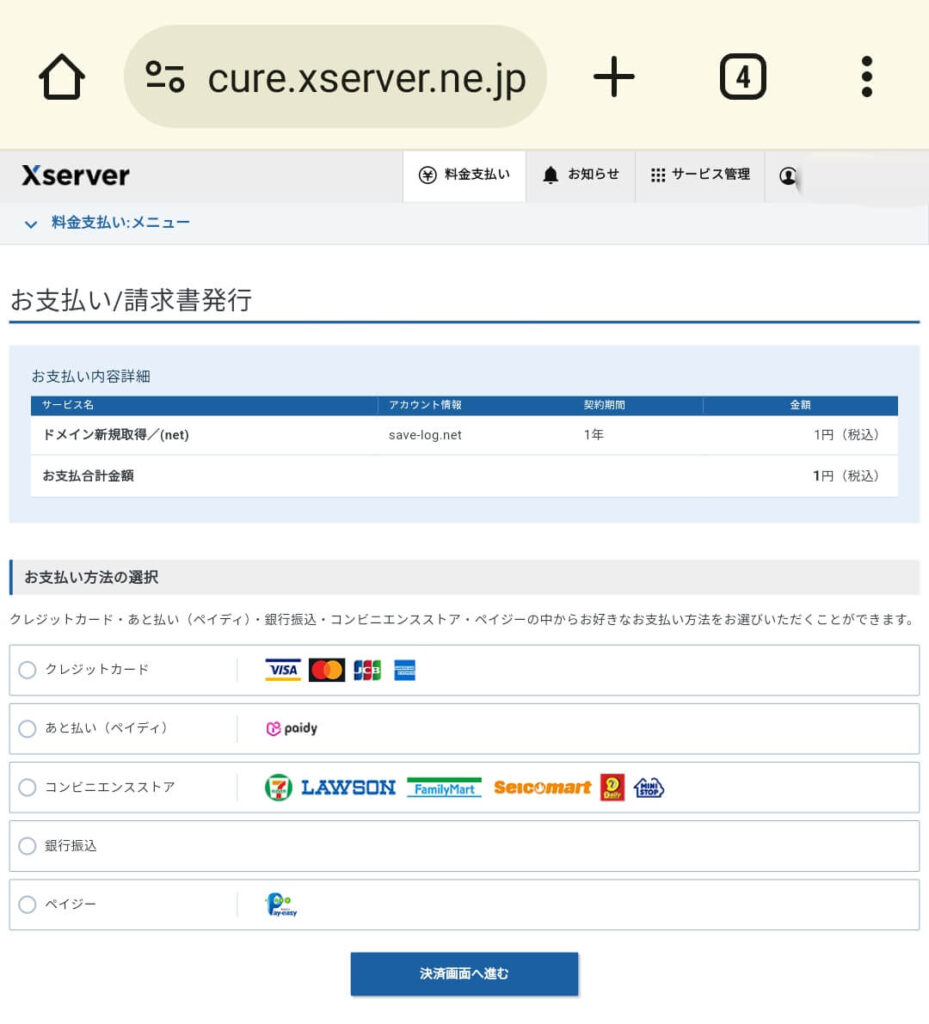
⑧メールが届く
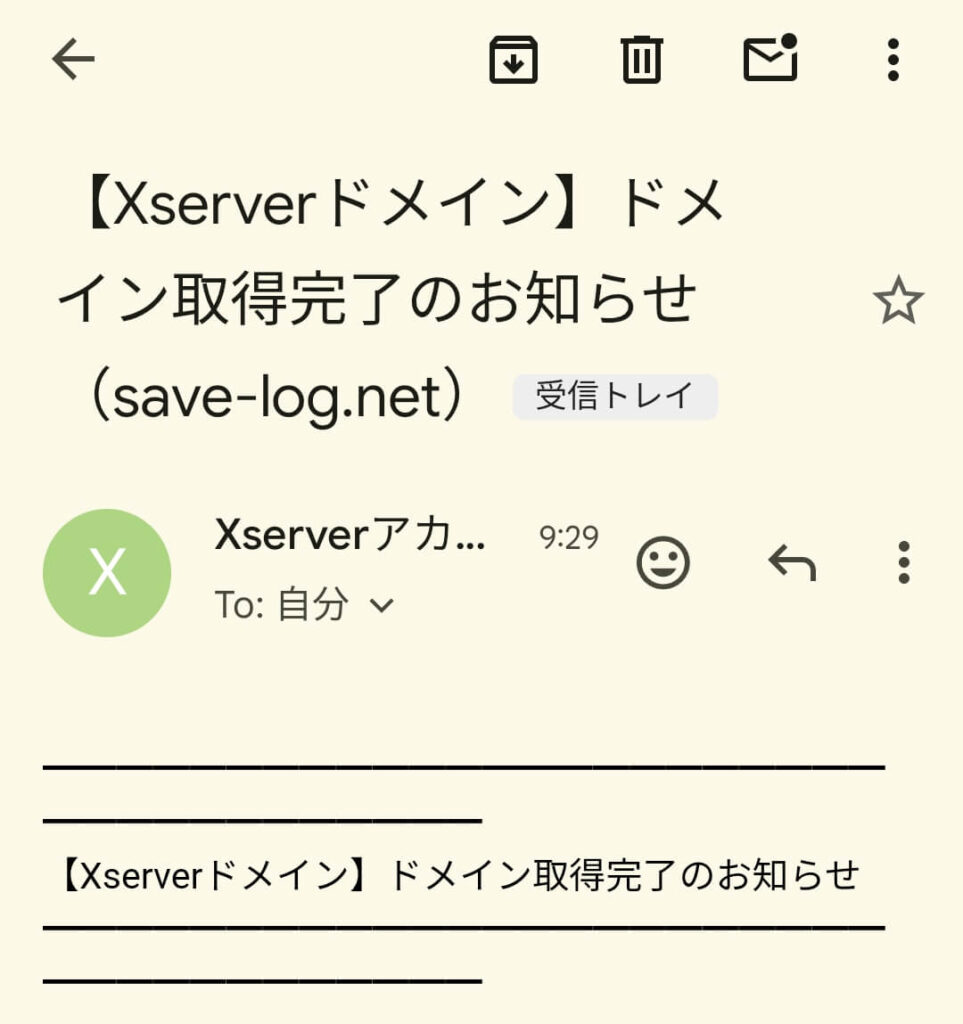
お支払いが完了するとXserverドメインより、「ドメイン取得完了のお知らせ」がメールで届きます。

お疲れ様でした、ドメインGETです。
全部セットで出来るエックスサーバー凄い…
さて、この記事のまとめです。

エックスサーバー![]() を契約している方におすすめなドメイン取得は、エックスサーバードメイン一択!!
を契約している方におすすめなドメイン取得は、エックスサーバードメイン一択!!
取得手順はこちら。
①「Xserverアカウント」へログイン
②「ドメイン取得」
③希望ドメインの入力
④検索結果を確認
⑤取得手続きへ進む
⑥利用規約へ同意し、確認
⑦お支払い方法の選択
⑧メールが届く
ドメインを取得出来たら、もうあなたも立派なブロガーさんなので…
一緒に頑張りましょうね。
ドメインを取得した後すぐに行う「ドメイン設定の追加」や「ワードプレス有効化」もエックスサーバーなら楽々です。
\公式サイトはこちら/
ちなみに、他で取得したドメインも簡単にエックスサーバー![]() で設定出来ますよ。
で設定出来ますよ。
.png)
.png)

-120x68.png)
-120x68.png)
コメント